Docker : インストール2019/03/04 |
|
コンテナー型仮想化ツール Docker をインストールして、Windows Container が利用できるよう設定します。
Windows Server 2016 では Hyper-V の有効化は不要です。[Containers] 機能の有効化のみで Docker 利用可能です。
|
|
| [1] |
PowerShell を管理者で起動し、以下のようにコマンド入力してコンテナー機能を有効にします。
PS > Enable-WindowsOptionalFeature -Online -FeatureName Containers
(サーバーマネージャーの [役割と機能の追加] の [機能の選択] - [Containers] でも有効化可能) 有効化した後は一旦再起動します。 |
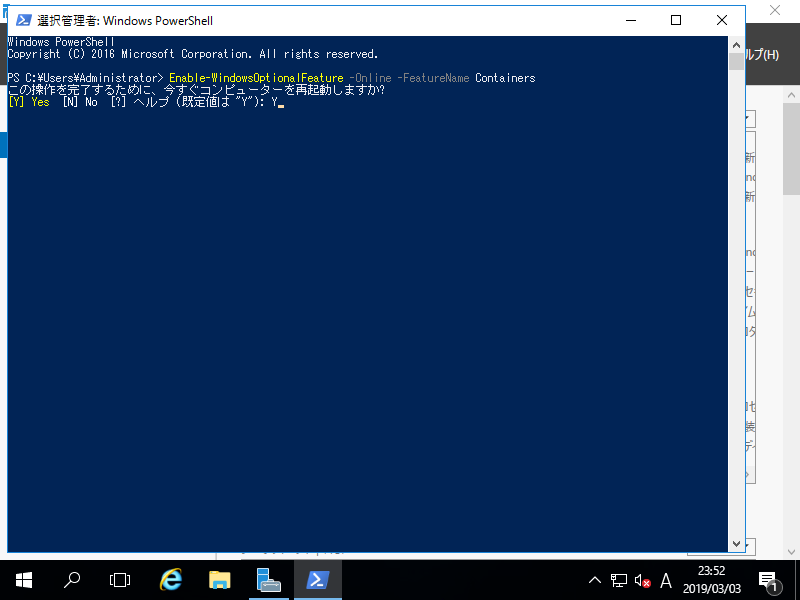
|
| [2] |
再起動後、再度 PowerShell を管理者で起動し、以下のようにコマンド入力して Docker をインストールします。
PS > Install-Module -Name DockerMsftProvider -Repository PSGallery -Force インストール中の問いには全て Y (Yes) で応答します。 PS > Install-Package -Name docker -ProviderName DockerMsftProvider |
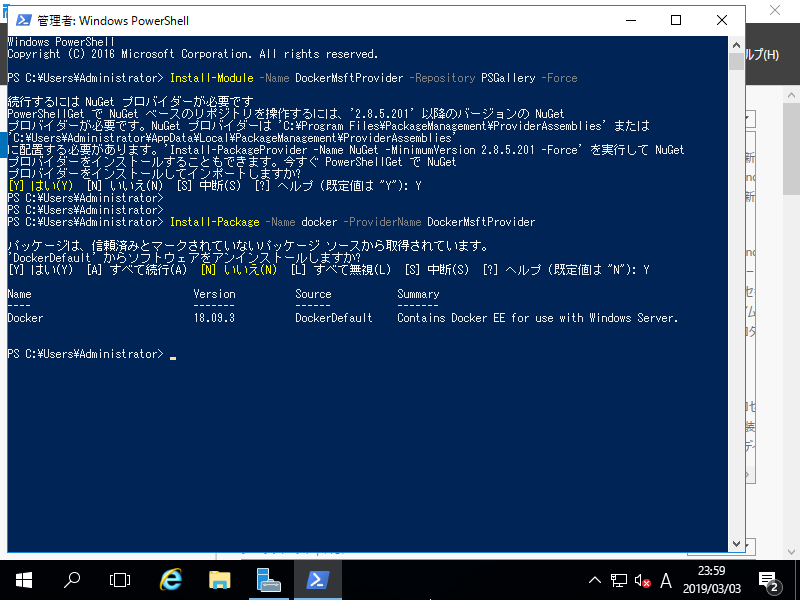
|
| [3] | インストール完了後は、以下のように、スタートアップ [自動] で [Docker Engine] サービスが登録されます。ここで再びシステムを再起動します。 |
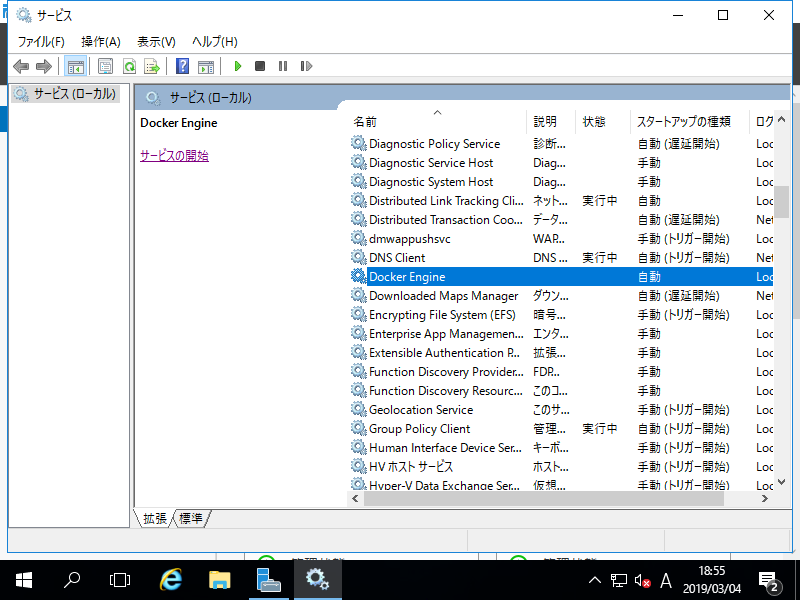
|
| [4] |
再起動後、PowerShell を起動し、以下のようにコマンド入力して正常に応答が返ってくればインストール完了です。
PS > docker version |
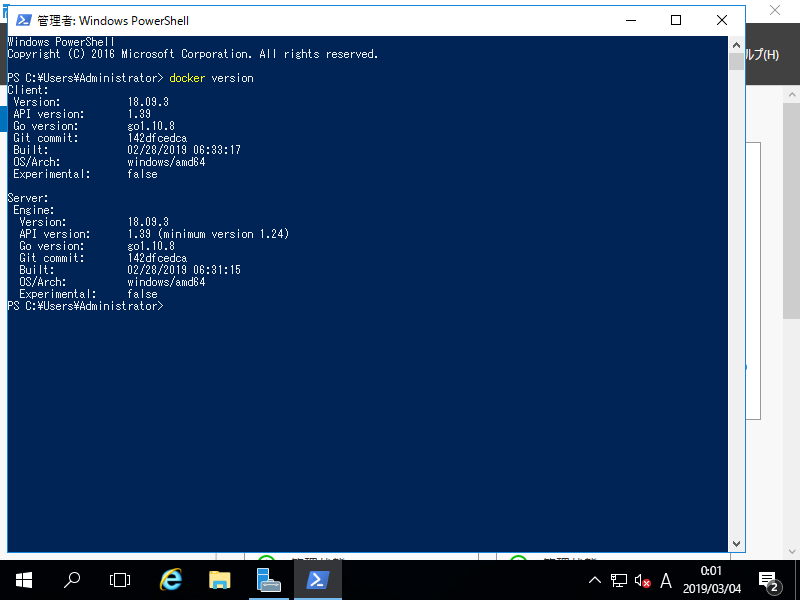
|
関連コンテンツ